Qt6项目实战演练:全面掌握桌面到移动端的C++解决方案
发布时间: 2024-12-27 05:33:13 阅读量: 4 订阅数: 9 


完整版C++(qt)游戏实战项目:坦克大战(源代码)).zip
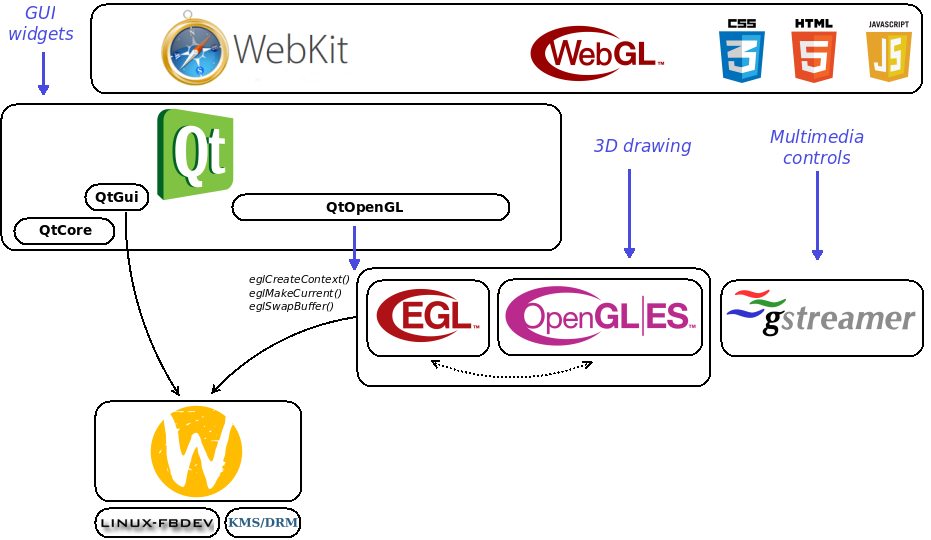
# 摘要
本文全面介绍Qt6框架的基础知识、核心组件、以及其在桌面与移动端应用开发中的实践和优化策略。文章首先为读者搭建了Qt6开发环境,接着深入探讨了Qt6的核心模块、信号与槽机制、模型/视图编程等基础编程概念。随后,本文将理论应用于实践,详细分析了Qt6在桌面和移动端应用中的界面适配、网络通信和数据库管理方法。在GUI设计与实现部分,文章讲述了自定义控件、动画效果和多媒体集成等高级特性。最后,文章重点介绍了Qt6的高级功能,包括插件机制、多线程编程和性能优化技巧,并通过项目案例分析展示如何解决实际问题。本文不仅为Qt6初学者提供学习指南,也为经验丰富的开发者提供了深度理解和应用Qt6的实用知识。
# 关键字
Qt6;开发环境;信号与槽;模型/视图编程;跨平台开发;性能优化
参考资源链接:[Qt6跨平台C++开发实战指南:创建高效GUI应用](https://wenku.csdn.net/doc/7g5j5n7es7?spm=1055.2635.3001.10343)
# 1. Qt6基础介绍与开发环境搭建
## 1.1 Qt6概述
Qt是一个跨平台的C++应用程序框架,广泛用于开发GUI程序。Qt6作为最新版本,引入了对现代C++特性的支持,例如模块化开发、改进的性能,以及对QML和Widgets API的优化。它在保持对传统桌面系统的支持的同时,也在移动端和Web端的应用开发上提供了更强大的支持。
## 1.2 开发环境搭建
为了开始使用Qt6,开发者需要下载并安装Qt6的开发包。这包括Qt Creator IDE,一套预先集成好的工具,用于代码编辑、编译、调试以及应用程序打包。搭建过程简单:
1. 访问Qt官网下载Qt6安装包。
2. 选择合适的安装器,根据自己的操作系统进行安装。
3. 完成安装后,启动Qt Creator并配置相应的编译器,确保环境变量设置无误。
4. 创建一个新的项目,并选择Qt6对应的模块。
以下是一个简单的示例代码,展示如何使用Qt6创建一个基本窗口:
```cpp
#include <QApplication>
#include <QWidget>
int main(int argc, char *argv[]) {
QApplication app(argc, argv);
QWidget window;
window.resize(250, 150);
window.setWindowTitle("Qt6 Base Example");
window.show();
return app.exec();
}
```
通过本章节,你将对Qt6有一个初步的了解,并能够搭建好适合Qt6开发的环境。后续章节将深入探讨Qt6的核心组件和开发细节,以及如何在不同的平台上应用Qt6进行项目开发。
# 2. Qt6核心组件与编程基础
### 2.1 Qt6核心模块概述
#### 2.1.1 Qt Widgets和Qt Quick的对比
Qt Widgets和Qt Quick是Qt6中的两个主要的用户界面框架。它们提供了丰富的控件和功能来构建应用程序的用户界面。尽管它们有相似的目标,但在设计哲学和使用场景上有所区别。
**Qt Widgets**是基于C++的控件库,它允许开发者使用传统的组件,比如按钮、文本框、滑动条等,来创建桌面应用程序的图形用户界面。Widgets应用程序具有高度的可定制性和灵活性,适用于复杂的桌面应用程序开发。
**Qt Quick**是一个基于声明式的框架,使用QML(Qt Modeling Language)语言,可以快速地开发具有高度视觉效果的动态界面,适用于触摸屏设备和移动应用。Qt Quick提供了更丰富的动画和过渡效果,适合创建流畅的用户界面体验。
在选择框架时,开发者应该根据项目需求和目标平台来决定使用哪一个框架。例如,如果目标平台主要是桌面环境且需要对界面进行高度定制,则可能倾向于选择Qt Widgets。而如果是需要支持触摸界面或者有丰富的动画效果的移动应用,则可能选择Qt Quick。
#### 2.1.2 核心模块的安装与配置
为了在项目中使用Qt6核心模块,需要进行一系列的安装和配置步骤。以下是基本流程:
1. **安装Qt6**: 访问Qt官方网站下载Qt的安装包。安装过程中确保选择了所有需要的核心模块,例如`qtbase`、`qtdeclarative`(用于Qt Quick)、`qtgraphicaleffects`等。
2. **配置环境变量**:安装完成后,需要将Qt的bin目录路径添加到系统的环境变量中,以便在命令行中能够调用Qt的工具和库。
3. **设置IDE**:根据开发习惯选择合适的集成开发环境(IDE),如Qt Creator、Visual Studio、CLion等,并在其中配置Qt6。多数现代IDE都支持Qt插件,可以直接集成Qt环境。
4. **验证安装**:启动IDE创建一个新的Qt6项目,编译并运行,确保没有错误发生,表明安装和配置正确。
接下来,我们将深入探讨Qt6的核心机制——信号与槽机制,以及如何在Qt6中进行模型/视图编程。
### 2.2 信号与槽机制深入分析
#### 2.2.1 信号与槽的工作原理
信号与槽机制是Qt中的一个核心概念,它提供了一种对象间通信机制,允许对象间的事件触发和响应。信号是由对象发射的,当特定事件发生时,如按钮点击、计时器到期等;槽函数则是响应信号的函数,它们在对象中定义,并在信号发射时被调用。
这一机制的关键在于,它完全独立于任何编程语言的语法,因此开发者可以在C++和QML之间自由地连接信号和槽。
一个简单的信号与槽的例子如下:
```cpp
// 定义一个按钮,并连接它的clicked()信号到自定义的槽函数
QPushButton *button = new QPushButton("Click me!", this);
QObject::connect(button, &QPushButton::clicked, this, &MyClass::buttonClicked);
```
在上面的例子中,当按钮被点击时,会自动调用`MyClass`中的`buttonClicked`槽函数。这种机制极大地简化了事件处理逻辑,使得代码更加清晰、易于管理。
#### 2.2.2 自定义信号和槽
在Qt6中,开发者不仅能够使用现有的信号和槽,还能够根据需要自定义它们。自定义信号与槽需要使用`signals`和`slots`关键字,在类定义中声明。
```cpp
class MyClass : public QObject {
Q_OBJECT
public:
MyClass() { }
signals:
void mySignal(int value); // 自定义信号
public slots:
void mySlot(int value); // 自定义槽函数
};
```
一旦定义了自定义信号和槽,就可以像连接内置信号和槽一样连接它们。自定义信号和槽是创建复杂交互式应用程序时的一个强大工具,它允许开发者表达和实现复杂的业务逻辑。
#### 2.2.3 信号与槽的高级用法
信号与槽机制还支持一些高级用法,比如连接多个信号到一个槽函数、连接槽到多个信号,以及使用lambda表达式。
连接多个信号到一个槽函数:
```cpp
QObject::connect(signal1, SIGNAL(valueChanged(int)), this, SLOT(updateValue(int)));
QObject::connect(signal2, SIGNAL(valueChanged(int)), this, SLOT(updateValue(int)));
```
使用lambda表达式响应信号:
```cpp
QObject::connect(button, &QPushButton::clicked, [](){
qDebug() << "Button clicked!";
});
```
信号与槽的高级用法增加了编程的灵活性和表达力,特别是在需要处理复杂交互逻辑的应用程序中非常有用。
### 2.3 Qt6中的模型/视图编程
#### 2.3.1 模型/视图架构概念
模型/视图编程是Qt提供的一个用于数据展示的架构。这一架构将数据的展示和管理分离,提高了应用程序的灵活性和可维护性。
- **模型**:负责存储数据和管理数据的访问。在Qt中,模型实现了`QAbstractItemModel`接口,它定义了数据的结构,如行、列、角色等。
- **视图**:从模型中获取数据并将其展示给用户。视图是展示模型数据的用户界面组件,如`QTableView`、`QListView`等。
- **委托**:负责如何将模型中的数据展示在视图中。委托可以在数据单元格中进行自定义绘制和编辑操作,如`QStyledItemDelegate`。
模型/视图编程的核心思想是“一个模型,多种视图”,即一个模型可以通过不同的视图展示给用户,视图之间的更改会反映到模型中。
#### 2.3.2 标准视图和委托的使用
在Qt6中,标准视图如`QTableView`、`QListView`已经封装了大量预设功能,可以很容易地展示模型中的数据。
例如,使用`QTableView`展示表格数据:
```cpp
QTableView *view = new QTableView;
QStandardItemModel *model = new QStandardItemModel;
// 填充模型数据...
view->setModel(model);
```
委托则允许开发者对展示在视图中的数据进行自定义。例如,使用自定义委托来格式化数据:
```cpp
class MyDelegate : public QStyledItemDelegate {
public:
// 自定义绘制代码...
};
QTableView *view = new QTableView;
view->setItemDelegate(new MyDelegate);
```
#### 2.3.3 自定义模型实现数据管理
在某些情况下,标准的模型不满足特定需求,这时候就需要创建自定义模型来管理数据。通过继承`QAbstractItemModel`并实现其方法,可以创建满足特定数据结构和逻辑的模型。
```cpp
class MyModel : public QAbstractItemModel {
Q_OBJECT
public:
// 必须实现的方法...
};
```
自定义模型允许开发者控制数据的存储方式以及如何响应数据访问请求。通过这种方式,开发者可以创建出高度优化和符合特定业务需求的数据管理解决方案。
本章节介绍了Qt6核心模块的基本概念、信号与槽的工作原理以及如何使用模型/视图编程来展示和管理数据。下一章节将介绍如何将这些基础应用于桌面与移动端应用程序的开发实践中。
# 3. Qt6在桌面与移动端的应用实践
## 3.1 桌面应用开发流程
### 3.1.1 创建主窗口和控件布局
在Qt6中,桌面应用的开发流程通常从创建主窗口和控件布局开始。主窗口是用户与程序交互的界面,是应用程序的“脸面”。Qt提供了多种控件来构建用户界面,例如按钮、文本框、列表等。
要创建一个基本的主窗口,可以使用`QMainWindow`类,它是大多数桌面应用程序主窗口的标准选择。以下是创建一个带有菜单栏、工具栏和状态栏的标准主窗口的示例代码:
```cpp
#include <QApplication>
#include <QMainWindow>
#include <QMenuBar>
#include <QToolBar>
#include <QStatusBar>
int main(int argc, char *argv[]) {
QApplication app(argc, argv);
QMainWindow mainWindow;
// 创建菜单栏
QMenuBar *menuBar = mainWindow.menuBar();
QMenu *fileMenu = menuBar->addMenu(tr("&File"));
QMenu *helpMenu = menuBar->addMenu(tr("&Help"));
// 创建工具栏
QToolBar *toolBar = mainWindow.addToolBar(tr("Main Toolbar"));
```
0
0





